Jak włączyć lub wyłączyć tryb hibernacji w systemie Windows 11?
Microsoft Okna 11 Bohater / / August 11, 2021

Ostatnia aktualizacja

Tryb hibernacji w systemie Windows 11 umożliwia zamknięcie systemu podczas zapisywania pracy. Pozwala ci kontynuować od miejsca, w którym skończyłeś. Ale domyślnie nie jest włączony. Oto jak to włączyć.
Tryb hibernacji w systemie Windows umożliwia całkowite wyłączenie komputera podczas zapisywania pracy, co pozwala szybko wznowić pracę w miejscu, w którym przerwałeś, przy następnym włączeniu komputera.
Tryb hibernacji jest jak tryb uśpienia. Główna różnica polega na tym, że w trybie hibernacji otwarte dokumenty i aplikacje są zapisywane w pliku na dysku twardym, a nie w pamięci RAM podczas korzystania z trybu uśpienia. Tryb hibernacji również zużywa mniej energii niż tryb uśpienia, ale może wykorzystywać gigabajty miejsca na dysku. Tam jest ukryty plik o nazwie hiberfil.sys gdzie Twoja praca jest przechowywana podczas korzystania z trybu hibernacji.
ten Hibernować brakuje opcji w Moc w menu Start systemu Windows 11.
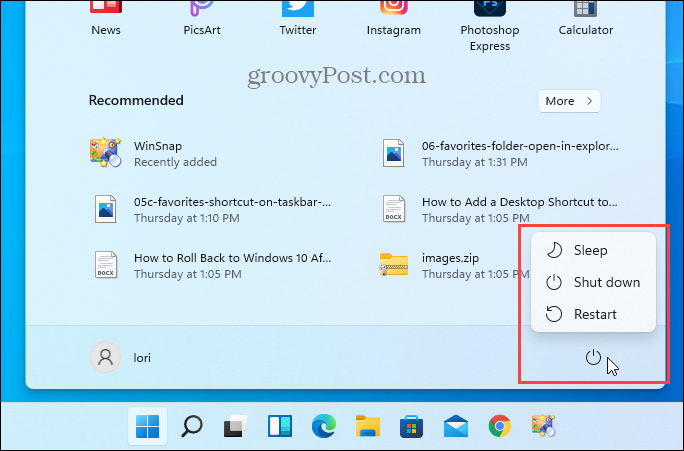
Brakuje go również w menu szybkiego dostępu, które otrzymujesz, naciskając
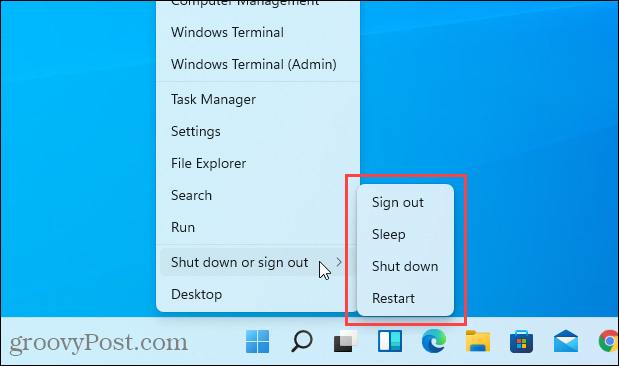
Jeśli masz wystarczająco dużo miejsca na dysku twardym na plik hiberfil.sys i chcesz użyć trybu hibernacji, czytaj dalej, aby dowiedzieć się, jak włączyć tę opcję.
Jak włączyć (lub wyłączyć) tryb hibernacji za pomocą panelu sterowania
Kliknij ikonę Szukaj na pasku zadań. Następnie, rodzaj:panel sterowania w Szukaj skrzynka.
Kliknij Panel sterowania aplikacja, która wyświetla się pod Najlepsze dopasowanie.
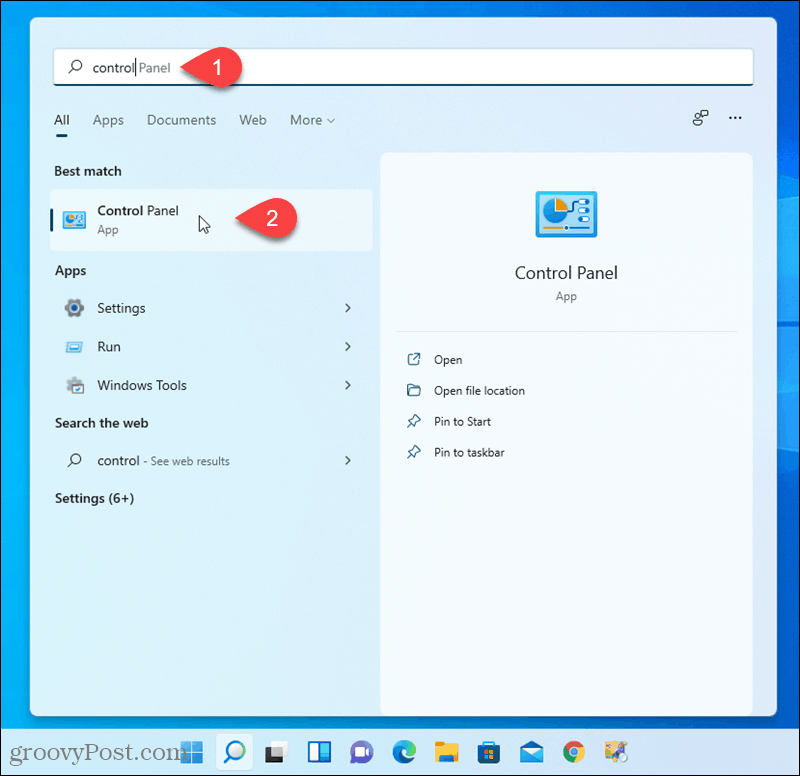
Na Panel sterowania ekran, kliknij System i bezpieczeństwo.
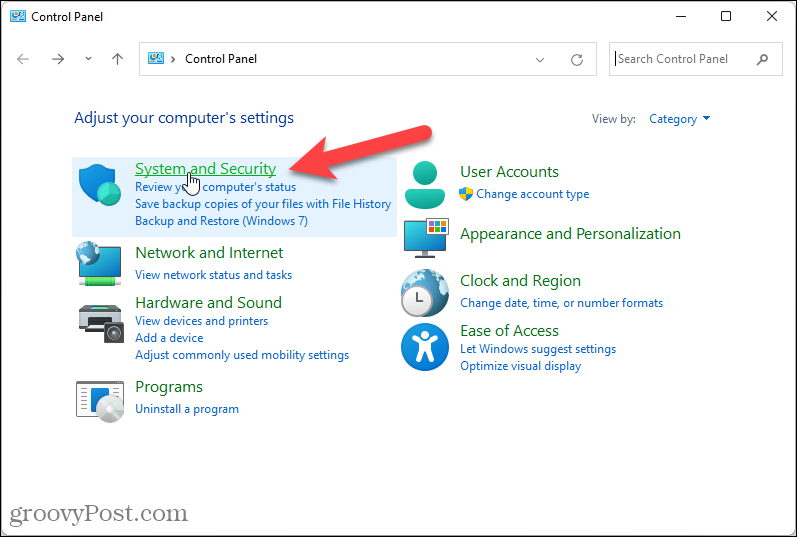
Na System i bezpieczeństwo ekran, kliknij Zmień działanie przycisków zasilania pod Opcje mocy.
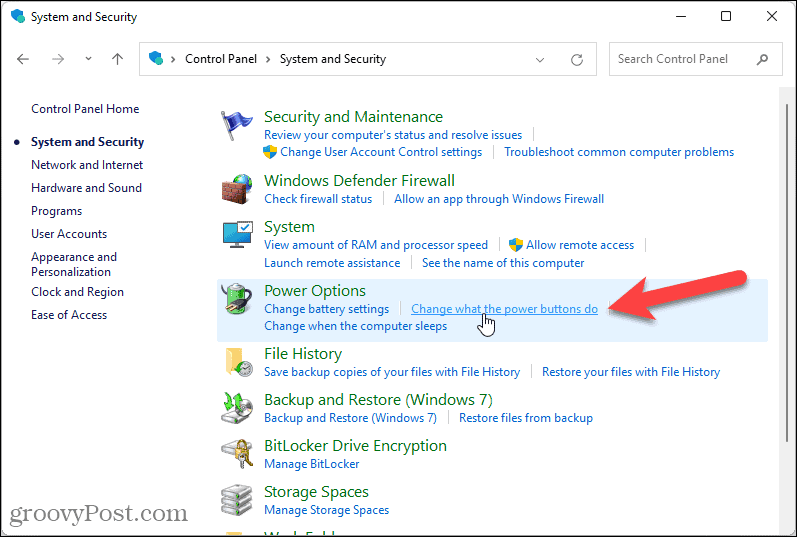
Kliknij Zmień ustawienia, które są obecnie niedostępne pod Zdefiniuj przyciski zasilania i włącz ochronę hasłem.
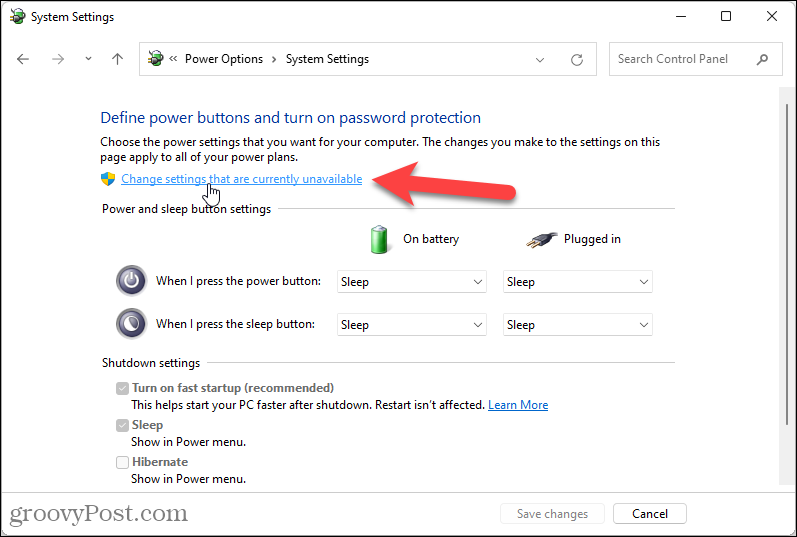
Pod Ustawienia wyłączania, Sprawdź Hibernować skrzynka. Następnie kliknij Zapisz zmiany.
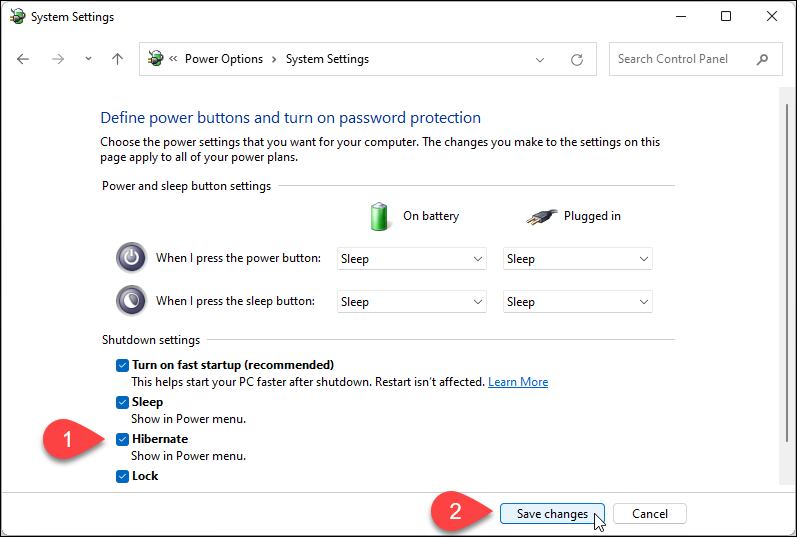
Kliknij x w prawym górnym rogu, aby zamknąć Panel sterowania.
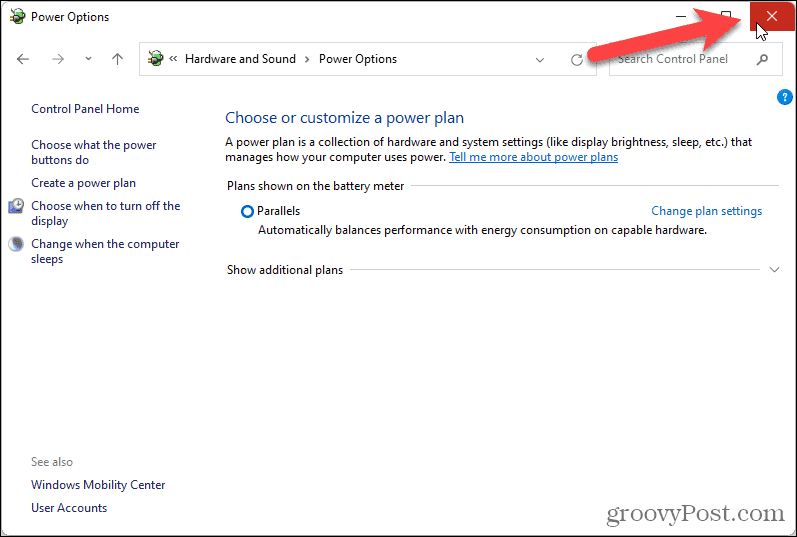
Zachowaj swoją pracę w trybie hibernacji
ten Hibernować opcja jest teraz dostępna po kliknięciu Moc w menu Start.
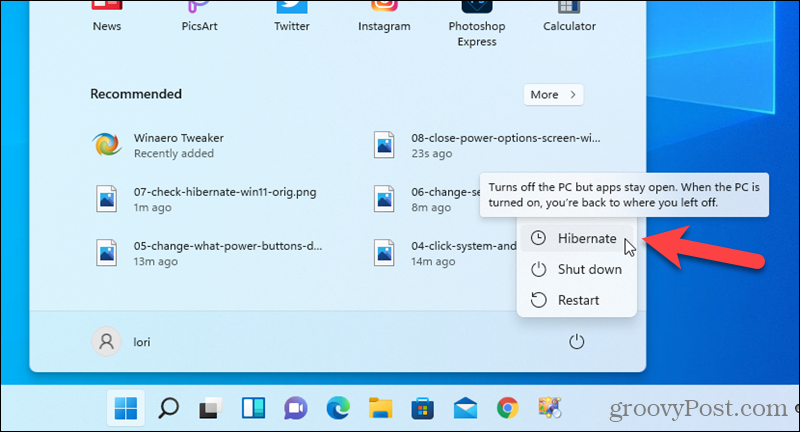
ten Hibernować opcja jest również dostępna po kliknięciu prawym przyciskiem myszy przycisku menu Start i przejściu do Zamknij lub wyloguj się.
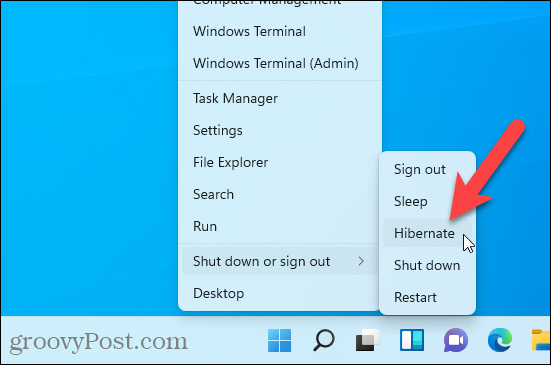
Aby wyłączyć Hibernować opcja, odznacz Hibernować pudełko w Opcje mocy ustawienia w Panel sterowania.
Jeśli używasz systemu Windows 10, zapoznaj się z naszym artykułem na temat włączanie trybu hibernacji w systemie Windows 10.
Jak wyczyścić pamięć podręczną Google Chrome, pliki cookie i historię przeglądania?
Chrome doskonale radzi sobie z przechowywaniem historii przeglądania, pamięci podręcznej i plików cookie, aby zoptymalizować wydajność przeglądarki online. Jej jak...
Dopasowywanie cen w sklepie: jak uzyskać ceny online podczas zakupów w sklepie?
Kupowanie w sklepie nie oznacza, że musisz płacić wyższe ceny. Dzięki gwarancjom dopasowywania cen możesz uzyskać rabaty online podczas zakupów w...
Jak podarować subskrypcję Disney Plus za pomocą cyfrowej karty podarunkowej
Jeśli cieszyłeś się Disney Plus i chcesz podzielić się nim z innymi, oto jak kupić subskrypcję Disney+ Gift za...
Twój przewodnik po udostępnianiu dokumentów w Dokumentach, Arkuszach i Prezentacjach Google
Możesz łatwo współpracować z aplikacjami internetowymi Google. Oto Twój przewodnik dotyczący udostępniania w Dokumentach, Arkuszach i Prezentacjach Google z uprawnieniami...



